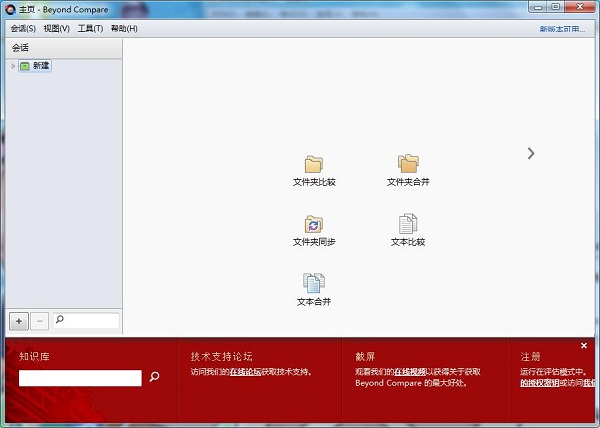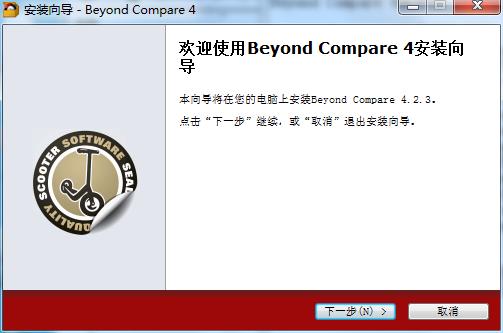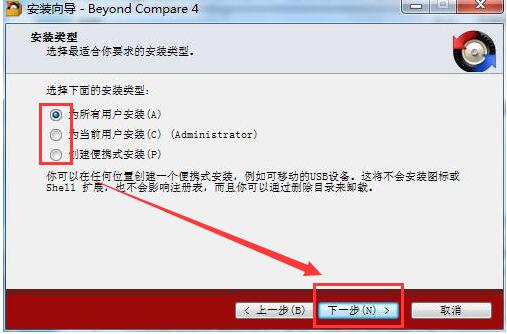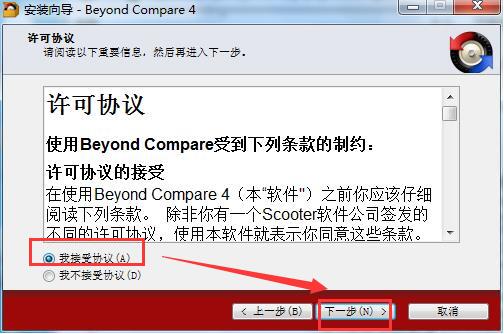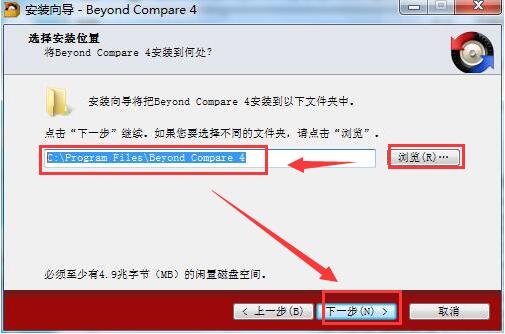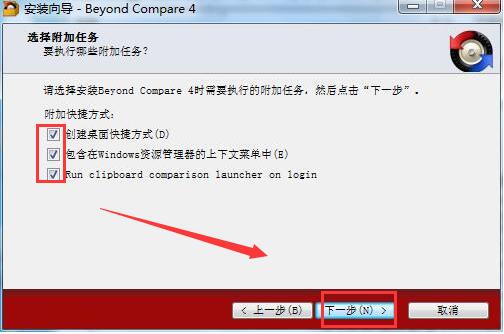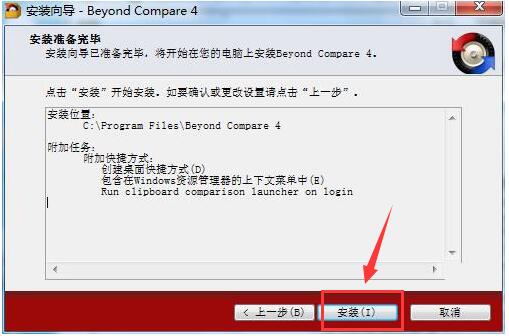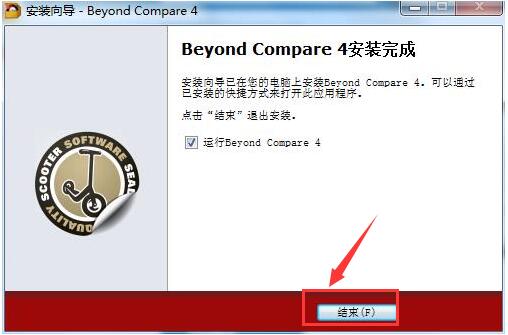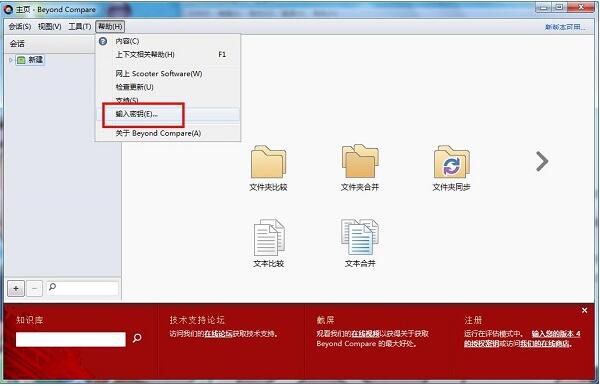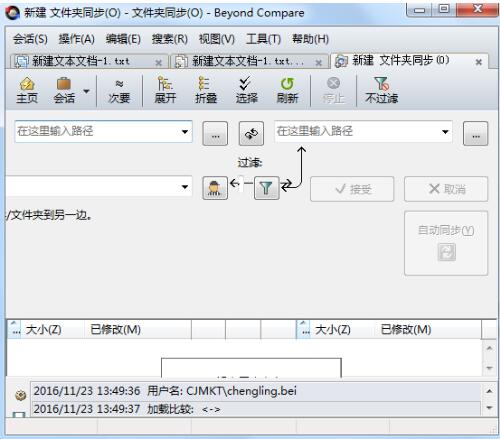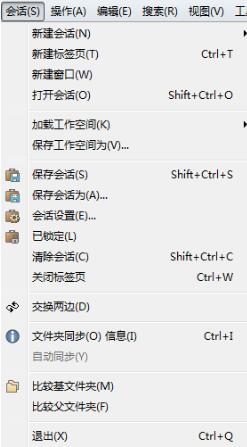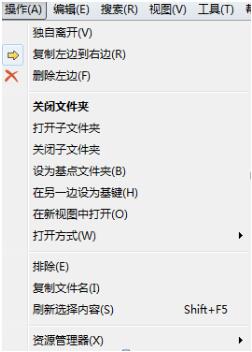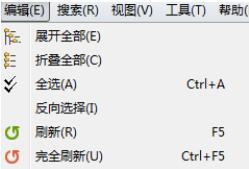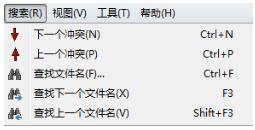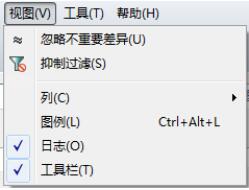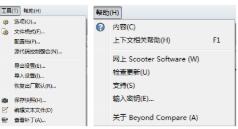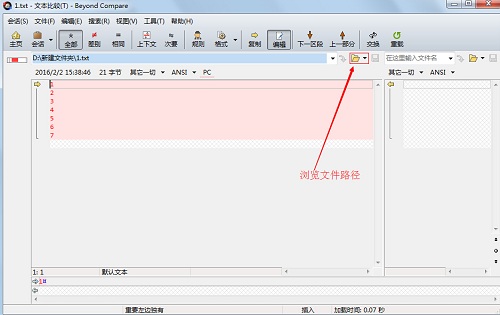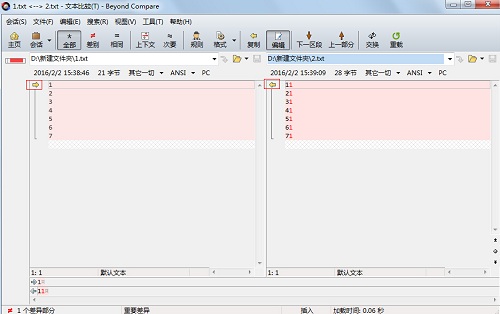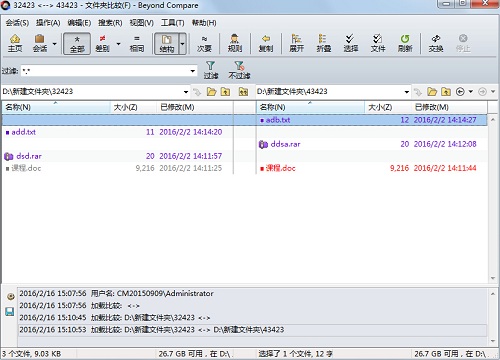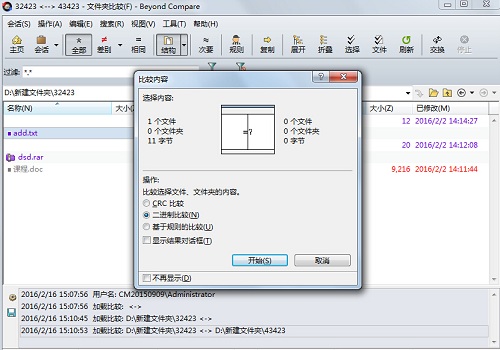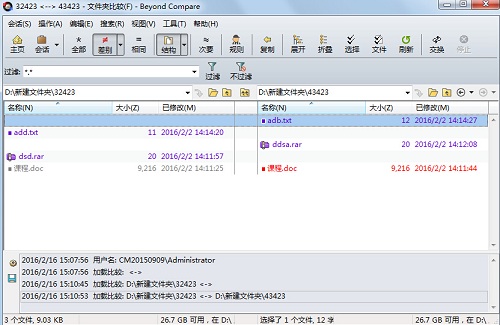Beyond Compare 4如何激活?Beyond Compare4如何使用?Beyond Compare 4是非常智能的文件与文件夹比较、合并工具,支持图片、文本、注册表等各种格式的比较。比如你修改图纸、文案,使用Beyond Compare 4比较后就会以突出特征显示差异,对感兴趣的差异可以合并、同步等。下面来看看Beyond Compare 4激活和使用图文教程。
Beyond Compare 4如何安装和激活
1、鼠标右键解压下载下来的安装包,等待解压完成,双击“Beyond_Compare-Trial-WM.exe”开始程序的正式安装
2、自动弹出安装路径,提示用户正在安装,无需多管直接点击下一步
3、勾选相应的安装类型,可选择1)为所有用户安装、2)为当前用户安装、3)创建便携式安装,可自由供选择,如默认为所有用户安装,完成点击下一步
4、勾选“我接受协议”即同意此协议,然后直接点击下一步
5、选择软件的安装路径,默认路径为C:\Program Files\Beyond Compare 4,可点击浏览更换安装路径,或直接默认点击下一步
6、选择附加任务,可勾选1)创建桌面快捷方式、2)包含在Widows资源管理器的上下文菜单中等,建议全部勾选
7、若无需则直接点击“安装”开始软件的正式安装
8、等待安装完成,开始下一步的破解
9、点击“帮助”-“输入密钥”,输入刚才小编提供的注册码和密钥,如NisHFBTcWJS0sC5BSDCXZCLEE9lEwz2bxHQpWJiuDSASpi+7oUSqebX+h即可完成破解
Beyond Compare 4是什么软件
Beyond Compare 4是非常优秀的文件与文件夹对比工具,通过它可以很方便的比较出两个文件夹或者文件之间的不同之处,而且还会给予特别的颜色标注,方便你快速区别。
它还非常的智能化,只需使用简单而强大的命令和操作,即可开启最优质的对比体验,找出你感兴趣的差异,合并变化,然后同步文件,并生成报告。可随时随地访问数据:用户可以从Windows、Mac OSX和Linux工作站直接访问FTP网站、媒体设备、WebDAV资源,svn存储库和云存储。
它因其强悍而独特的文件比较功能早就声名鹊起,更是被编程人员、网站管理人员所运用,也被用于网吧管理及公司多文档管理。支持11种文件类型对比及功能,包括文件夹比较、文件夹合并、文件夹同步、文本比较、文本合并、表格比较、16进制比较、MP3比较、图片比较、注册表比较和版本比较,比较类型非常多。
除此之外,Beyond Compare软件还可以无缝协调全部比较工作,从文件夹结构到单个文件的差异。特定的文件阅览器交流信息差异,帮助你迅速找到重要的差异。帮助你记住不同的会话,因此你可以多次回到相同的比较工作,可以帮助你找到并协调源代码、文件夹、图像和数据间的差异,即使包括zip文档中或者FTP站点上的文件。
另外,Beyond Compare 4还可以同步化文件夹并验证不同备份。合并浏览器支持将一个文件或文件夹的两个不同版本进行变更合并,生成一个输出。
这种智能的方式允许在仔细检查冲突的时候能快速接受大部分变更。颜色编码和部分高亮显示允许您简单、快速地接受、拒绝以及合并变更。文件合并时可以使用内置的语法高亮显示编辑器改变输出文件的任意行。
Beyond Compare 4注册码和密钥
gyugyugygtYUFYT0utgVGFuyfgyugoi785675dZTpU-pFB9GmyPk677gJ
vC1Ro6sbAvKR2pVwtxdCfuoSNb6hJ5bVQKqlfihJfSYZt-xVrVU47+0Ja
hFbqTmYskatMTgPyjvv99CF2Te8ec+Ys2DNxyZAF0YwOCNOWmsyqN5y9t
q2Kw2pjoiDs5gIH-uw5U49JzOB6otS7kThBJE-H9A75u4uUvR8DKb+VcB
rWu5qSJGEnbsXNfJdq5L2Dyufytyygfhyh-dghyugyu0-ijhuhyuuu1V9
NisHFBTcWJS0sC5BTFwrtfLSD3lEwz2bxHQpWJiu12ZeKpi+7oUSqebX+
Gfgtfiuyyu+yugygyu-huuy9njuhuy8-iuhiuiyurtfvpU-pFB9GmyPk67
vC1Ro6sbAvKR4pVwtxdCfuoZDb6hJ5bVQKqlfihJfSYZt-xVrVU27+0Ja
hFbqTmYskatMTgPyjvv99CF2Tswdxecc-ecdcdcdsds+OCNOWmsyqN5y9
q2Kw2pjoiDs5gIH-uw5U49JzOB6otS7kThBJE-H9BVZu4uUvR8DKb+VcB
rWu5qSJGEnbsXNfJdq5L2D8QgRdV-sXHp2A-7j1X2n4WIISvU1V9koIyS
NisHFBTcWJS0sC5BSDCXZCLEE9lEwz2bxHQpWJiuDSASpi+7oUSqebX+h
Beyond Compare同步文件
1、打开Beyond Compare,在新建会话中单击文件夹同步,打开文件夹同步操作界面。
Beyond Compare文件夹同步操作主界面
2、点击左侧“文件夹浏览”按钮,打开需要同步的文件夹。然后点击右侧的文件夹浏览按钮,选择需要同步的文件
Beyond Compare左右侧文件界面
3、最后点击立即同步按钮两文件就能同步了
Beyond Compare文件同步界面
Beyond Compare文件夹同步界面中的主要菜单介绍
1、菜单——“会话”:会话菜单包括新建会话,打开、保存、另存为、清除会话,会话设置,交换两边,比较基文件夹,比较父文件夹等。使用Beyond Compare前,先简单设置一下同步标准,然后保存。
Beyond Compare会话菜单栏
2、菜单——“操作”:操作中的菜单选项的基本内容包括:独自离开,删除左边,打开或关闭文件夹及子文件夹,设为基点文件夹,在新视图中打开,刷新选择内容,资源管理器等。在操作菜单的选项卡中,可进行简单便捷的操作。
Beyond Compare操作菜单栏
3、菜单——“编辑”:包括展开全部,折叠全部,全选,反向选择,刷新,完全刷新。编辑菜单的选项卡的内容相对简洁。
Beyond Compare编辑菜单栏
4、菜单——“搜索”:包括下一个冲突,上一个冲突,查找文件名,查找下一个文件名,查找上一个文件名。搜索菜单的操作,减少了文件夹同步的工作量,可以更加快捷进行文件夹同步操作。
Beyond Compare搜索菜单栏
5、菜单——“视图”:忽略不重要差异,抑制过滤,工具栏,程序日志,图例。
Beyond Compare视图菜单栏
6、菜单——“工具”、“帮助”:
工具:选项下拉菜单包含的操作有:选项,文件格式,配置档,源代码控制整合,导出设置,导入设置等。
帮助:选项下拉菜单包含的操作有:内容,上下文相关帮助,访问主页,检查更新,技术支持,访问密钥及关于Beyond Compare。
Beyond Compare工具、帮助菜单栏
Beyond Compare 4如何比较文本
步骤一、运行Beyond Compare,双击左边的“文本比较”按钮,打开“文本比较”对话框。点击上面的打开文件图标,可以浏览本地的文件系统,找到需要进行比较的文件;
找到Beyond Compare4要比较的文件
步骤二、两个文本文件打开之后,内容不同的地方自动用红色标注出来,同时两个部分都有一个箭头;
Beyond Compare4标注不同的地方
步骤三、点击左边的箭头,可以把左边的内容同步修改到右边。点击右边的箭头可以把右边的内容同步到左边。用户可以点击两边的箭头进行内容修改,操作比较方便。如下图是把右边的内容同步到了左边。
Beyond Compare 4如何比较文件夹
步骤一 运行Beyond Compare,点击“文件夹比较”按钮,将会打开Beyond Compare 4比较文件夹的界面,在左右两边的下拉框中输入文件夹路径,下方将显示路径目录下所有文件夹和文件,如下图所示。
Beyond Compare4输入文件夹路径
步骤二 选中一个文件夹,点击工具栏上的操作-》比较内容,将会弹出“比较内容”对话框,你可以选择“CRC比较”、“二进制比较”等,点击“开始”即可进行比较。
Beyond Compare4比较内容
步骤三 Beyond Compare将会对文件夹中的所有文件进行逐一对比,相同的文件以“=”显示,不同的文件以“≠”显示。
Beyond Compare4比较结果
Beyond Compare4新功能
1、新的home视图
新主页视图增加了会话的搜索和网络资源,屏幕控制中的分层内容更容易进行管理。并且,在用户体验上更加的美观。
2、三种方式合并文件
三种方式合并和扩展到文件夹,让你能更快速地合并修改过后的东西,并自定义到一个新的版本中。
3、定义不重要的文本
定义不重要的文本更容易在你的Text Compares中定义不重要的文本。直接从规则对话框中定义不重要的文本,而不是必须编辑文本格式。
4、支持WebDAV资源
WEBDAV, AMAZON S3, SUBVERSION和DROPBOX的支持,除了PTF之外,你还可以访问WebDAV资源、亚马逊S3和Dropbox云存储,并通过友好的名称和文件夹层次结构组织您的远程服务配置文件。
5、图片比较
Picture Compare有一个新的外观,使用了自动变焦,像素级的细节处理和简化的控制。比较模式使用灰度来显示图像的差异。它速度更快,使用内存更小并支持其它的图像格式。
6、对话框搜索
重组选项对话框包括快速查找特定设置的搜索功能。无需先打开视图都可以自定义所有比较类型的命令。
7、其它重要功能
十六进制的比较能够支持内联编辑和包装线以适应窗口大小
新的查看补丁命令以文本对比的形式显示差异/补丁文件
HTML文件夹比较报告可以嵌入链接到文件比较
在文件夹对比时可以使用不同的扩展来添加选项使文件名对齐
在文件对比时可以停止文件操作
在Bram Cohen的 Patience Diff基础上添加新文本比较算法的选择
高DPI改善外观显示
8、仅适用于windows的功能
便携式媒体设备,如摄像头、MP3播放器、Android手机等可以进行对比。
可以创建7-zip档案或者将之进行对比,其它一些类型的文件包括IMG/ISO磁盘映像,只支持只读。
通过PPMd、LZMA、WavPack和WinZip的JPE压缩文件可以比较zipx档案。
除了版本资源外,现在的Beyond Compare版本在PE标题上进行了比较修正。
以上就是文件与文件夹比较、合并、同步工具Beyond Compare 4的激活和使用图文教程。本文提供Beyond Compare 4激活的注册码和激活步骤。Beyond Compare 4界面友好,菜单有会话、搜索、编辑等功能,使用方法类似Word等界面。关注教程之家,解锁更多软件教程。